[闪兔一键重装系统]win10系统的字体大小怎么设置|win10系统字体
软件介绍
[闪兔一键重装系统]win10系统的字体大小怎么设置|win10系统字体大小设置教程图解
很多用户在升级到win10后发现字体不合适,要嘛偏大要嘛偏小,使用过程中很难受,那么win10系统的字体大小要怎么设置呢?接下来,就随小编一起看看win10系统设置字体大小的具体方法
相关推荐:win10专业版
1、点击屏幕左下角的系统菜单,选择设置,单击,进入下个窗口:
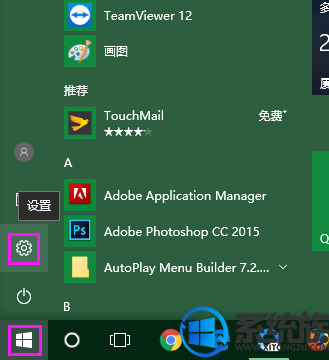
2、在设置列表中选择呢系统,如下图所示:

3、在系统选项列表中点击左边的显示选项,如下图所示:
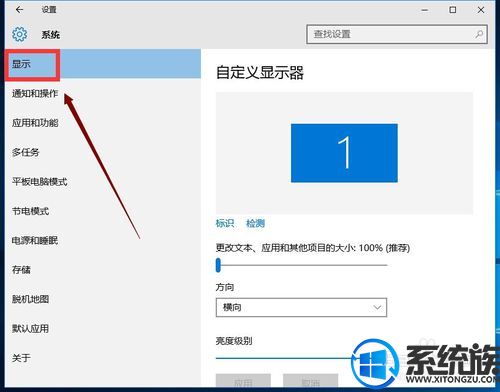
4、在显示属性列表下拉,找到高级显示设置,如下图所示:
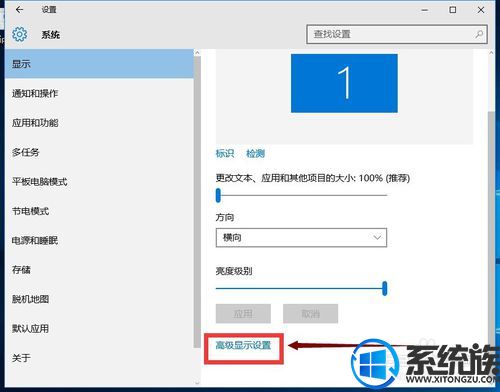
5、在高级显示选项,选择文本和其它项目调整,如下图所示:
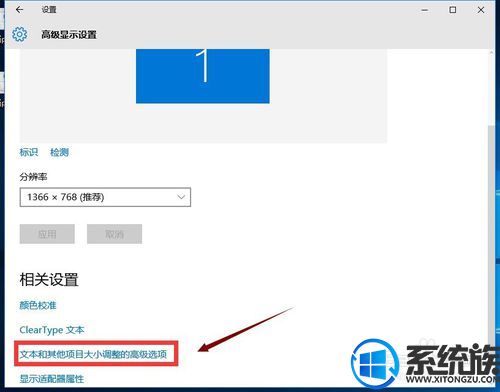
6、在下拉框中你可以选择修改标题栏、图标等等所有系统字体了,如下图所示,选择好后点击应用即可。
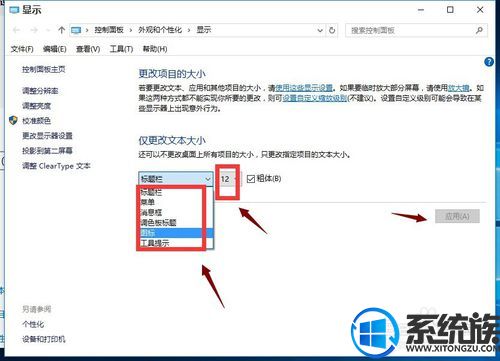
以上就是win10系统字体大小设置的详细方法了,有此需求的朋友可以试着参照小编的方法进行操作下
很多用户在升级到win10后发现字体不合适,要嘛偏大要嘛偏小,使用过程中很难受,那么win10系统的字体大小要怎么设置呢?接下来,就随小编一起看看win10系统设置字体大小的具体方法
相关推荐:win10专业版
1、点击屏幕左下角的系统菜单,选择设置,单击,进入下个窗口:
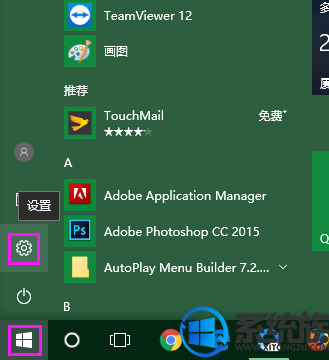
2、在设置列表中选择呢系统,如下图所示:

3、在系统选项列表中点击左边的显示选项,如下图所示:
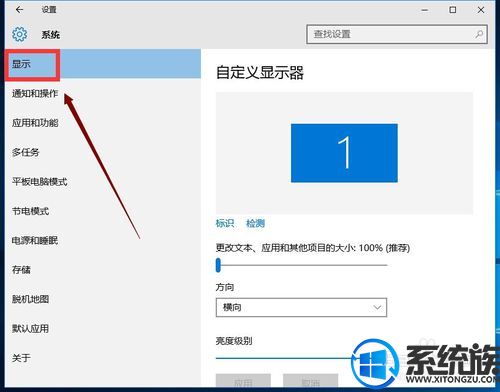
4、在显示属性列表下拉,找到高级显示设置,如下图所示:
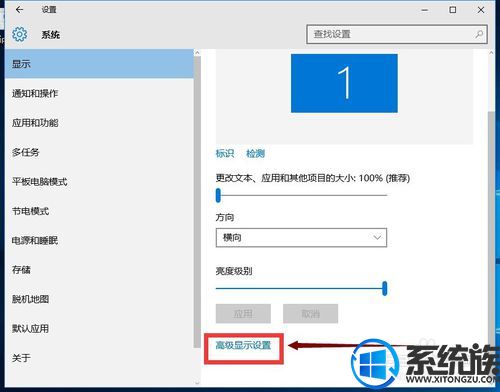
5、在高级显示选项,选择文本和其它项目调整,如下图所示:
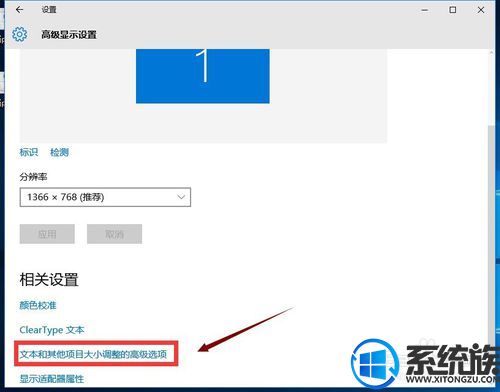
6、在下拉框中你可以选择修改标题栏、图标等等所有系统字体了,如下图所示,选择好后点击应用即可。
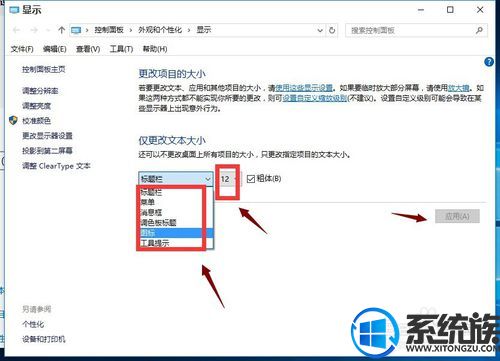
以上就是win10系统字体大小设置的详细方法了,有此需求的朋友可以试着参照小编的方法进行操作下
更多>>U老九推荐教程
- [屌丝一键重装系统]怎么关闭win10系统中的edge浏览器鼠标手势?
- [黑云一键重装系统]在win10系统中玩lol总是与pvp断开连接怎么办
- [系统基地一键重装系统]win10设置用户头像失败|win10无法更换账
- [u深度一键重装系统]Win10系统如何备份驱动
- [老友一键重装系统]win10系统开机出现"关键错误&am
- [番茄家园一键重装系统]Win10专业版系统下如何设置酷炫桌面效果
- [好用一键重装系统]win10更新历史记录能删除吗?能的话怎么删?
- [小苹果一键重装系统]笔记本win10系统耳机和音箱无法自动切换的
- [聪明狗一键重装系统]win10系统误删了文件要怎么找回来|win10恢
- [完美一键重装系统]win10应用商店支付宝怎么支付|win10应用商店
- [黑鲨一键重装系统]WIN10电脑出现花屏的解决方法
- [萝卜家园一键重装系统]安装win10后打开视频很慢怎么办?
- [老友一键重装系统]win10 1709打不开开始菜单怎么办|win10 1709
- [装机吧一键重装系统]Win10专业版系统如何设置自动同步网络时间
- [萝卜菜一键重装系统]win10开机总提示无法启动sens服务的解决方
- [萝卜花园一键重装系统]win10系统玩公园游戏发生黑屏闪退的解决
- [好用一键重装系统]win10安装ps cs6后软件界面文字太小怎么变大
- [绿茶一键重装系统]win10系统下怎么关闭qq安全防护
- [绿茶一键重装系统]Win10系统怎么设置快速定位到注册表编辑器某
- [小兵一键重装系统]Win10教育版激活教程
更多>>U老九热门下载
- [大番茄一键重装系统]WIN10系统安装不上西瓜影音的处理方法
- [小白一键重装系统]win10技巧_怎么调整Win10右键菜单的宽度?
- [完美一键重装系统]win10开机黑屏提示“previous overclocking h
- [多特一键重装系统]重置win10内置应用的方法
- [系统基地一键重装系统]win10如何清理剪贴板|win10清理剪贴板的
- [桔子一键重装系统]win10连接宽带提示错误813的解决方法
- [雨木风林一键重装系统]想在win10系统玩真三国无双4要怎么操作?
- [老友一键重装系统]Win10系统cad自动保存文件在哪|忘记保存cad软
- [飞飞一键重装系统]如何更改win10应用商店安默认安装路径?
- [得得一键重装系统]华硕win10要俩分区该怎么办?
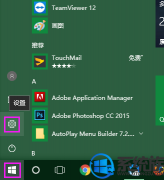


![[闪电一键重装系统]win10系统进入桌面会发出嘟嘟的响声是怎么回](http://www.ulaojiu.com/uploads/allimg/180506/1_0506143345G50.jpg)
![[云骑士一键重装系统]win10升级要如何终止](http://www.ulaojiu.com/uploads/allimg/180506/1_05061432164534.png)